Unityで3DGSワールドのサードパーソンプロジェクトを開発する
- aoshiro0
- 2025年11月21日
- 読了時間: 4分
概要
このチュートリアルではXGrids製品で撮影された3DGSデータ(三次元点群データ)のワールドで三人称視点で自由に歩き回れるプロジェクトを開発します。撮影機材をお持ちでない方のためにXgridsのサンプルデータを使用します。
このチュートリアルではUnity Hubがインストールされていることを前提としています。
開発環境
Windows11
Unity 6000.2.12f1
XGrids SDKのインストール
LCC Unity SDK 最新版をダウンロード。

ダウンロードしたzipファイルを右クリックし、「すべて展開」を選択して解凍する。


Unity Hubを起動し、右上の新しいプロジェクトを選択。

Universal 3D を選択し、プロジェクト名と保存場所を設定する。その後、プロジェクトを作成を選択する。

初回起動の場合は利用規約の同意が求められるので、「Accept and Continue」を選択して利用規約に同意する。

Unityの起動後、左上のAsset Storeを選択し、My Assetsを選択。

My Assetsを選択したら、Package Managerが開くので、
Package Managerの左上にある+を選択、Install package from disk…を選択する。

先ほど展開したLCCSDKファイルを開き、ファイル内のpackage.jsonを選択して開く

ロードが終了して、In Project内のPackages – Davidwang内にLCC SDKが表示されていたらインポート完了。

次に、LCC SDK内のSamplesを選択し、Importを実行する。

Package Managerを閉じ、下のProjectのフォルダにLCC SDKのファイルが表示されていたらOK。

左上のEditを選択し、Project Settings…を選択。

Playerを選択し、Other Settings内の、Renderingタブ、
・Auto Graphics API for Windowsのチェックを外す。
Auto Graphics API for Windows項目が現れるので、項目右下にある+を選択、
Vulkanを選択して追加する。
・Auto Graphics API for Macのチェックを外す。
・Auto Graphics API for Linuxのチェックを外す。
Auto Graphics API for Linux項目が現れるので、OpenGLCoreを選択、
右下にある-をクリックしてOpenGLCoreを削除。
上記を行い、図のような設定に変更する。

サンプルデータのインストール・適用
サンプルデータのいずれかをダウンロードする。ここではPentHouseをダウンロードを行う。PentHouseを右クリックし、すべて展開を選択し、展開する。

PentHouseを開き、meta.lccファイルを右クリック、パスをコピーを選択。

Unityを開き、ProjectのAssets/Samples/LCC SDK/1.3.11/LCC SDK/LCCViewerを開く。

LCCViewerを開いた後、左側のHierarchy上のLCCRendererを選択し、右側のInspectorのLCCRenderer内のFile Pathの項目に先ほどコピーしたパスを貼り付ける。その後、前後にあるダブルクォーテーションを撤去する。
例:
“C:\Users\User\Downloads\PentHouse\PentHouse\meta.lcc” C:\Users\User\Downloads\PentHouse\PentHouse\meta.lcc

画面上部にある▶(Play)をクリックし、図のように点群データが表示されたらサンプルデータの適用完了となる。

5.Third Personアセットのインストール・適用
上記URLのAdd to Assetsを選択し、表記がOpen in UnityになればOK。変更されない場合、再読み込みを行えば解消されます。

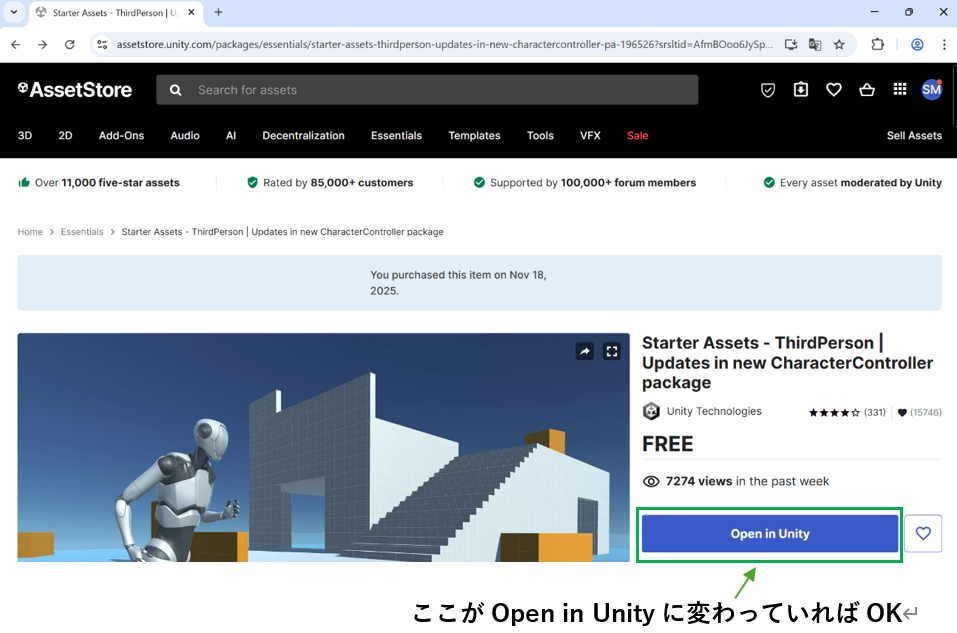
Unityに戻り、Asset StoreからMy Assetsを選択。

Package Manager内のMy Assetsに、Third Personのアセットが追加されているので、Importを実行する。

画像のような警告が出ることがあるが、これはパッケージの更新の確認なのでInstall/Upgradeを選択する。

インポート内容の一覧が出たら、右下のインポートを選択。

Importの項目が、In Projectに変化していれば完了。

Assets/StarterAssets/ThirdPersonController/Prefabs/
上記フォルダにある、PlayerArmature、MainCamera、PlayerFollowCamera、こちらの3つを左側のHierarchyにD&Dを行い配置する。その後、Hierarchy上の白い文字のMain Cameraを削除する。

PlayerArmatureの▶をクリック、階層を表示する。その後PlayerFollowCameraをクリックし、Hierarchy上のPlayerCameraRootを右側のInspector、CinemachineVirtualCamera内のFollow内にD&Dを行う。

このままでは、点群データをすり抜けて落ちてしまうので、Hierarchy上の何もないところを右クリックし、3D Object->Planeをクリックし配置する。

Planeを選択し、InspectorのScaleを5,1,5にする。その後、点群の地面の高さとPlaneの高さを合わせる。

その後、InspectorのMesh Rendererのチェックを外してMeshを非表示にする。

画面上部にある▶(Play)をクリックし、プレイヤーが点群データの上から落ちなければ完了。
もし、プレイヤーに通らせたくない箇所があれば、Hierarchy上の何もないところを右クリックし、3D Object->Cubeをクリックし配置、通らせたくない場所に重ねておく。
配置後、Mesh Rendererを無効にして描画を切る。

※ コリジョンデータが含まれている場合はSetColliderEnable()メソッドを使用してコリジョンを自動生成できます。



コメント